2024'te "style.css bulunamadı" Hatası Nasıl Düzeltilir
Yayınlanan: 2024-02-17Bir WordPress sitesine dosya yüklediğimizde Paket yüklenemedi diye bir hata oluştuğunda bu herkesi rahatsız ediyor.
Temanın style.css stil sayfası eksik. Bu hata bir tema veya eklenti dosyası yüklenirken ortaya çıkar. En çok karşılaşılan hatalardan biridir.
Burada ayrıntılı olarak tartışacağımız belirli nedenler var. Ayrıca bu hatayı nasıl önleyeceğinizi de öğreneceksiniz. Bu blog bundan sonra size yardımcı olacak.
Bu hata düzeltilebilir olsa da sorun takip edilemeyen bir yerde de olabilir. Tüm vakaları göreceğiz ve sorunu çözmenin en iyi yolunu göreceğiz.
Başlayalım,
İçindekiler
Neden “style.css bulunamadı” Hatası Oluşuyor?
Bu hata çoğunlukla tema dosyalarını yüklerken ortaya çıkar.
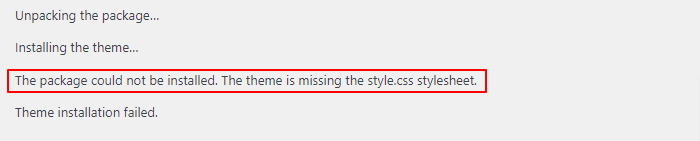
Görünüşe göre bu.
Bunlar hataya yol açan sebeplerdir.
Sorunu 2 Adımda Düzeltin
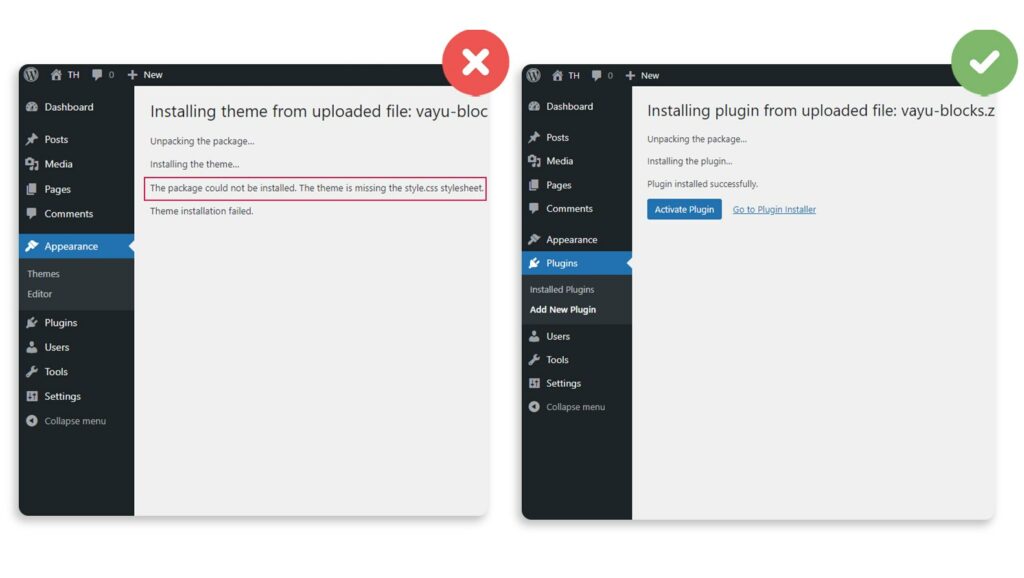
İlk görselde eklentiyi tema dosyasına yükledim. Yani kontrol paneli bir hata gösterdi.
Diğer görselde eklenti eklentilere yüklenmiş ve yüklenmiştir. Başarıyla yükledikten sonra eklentiyi etkinleştirebilirsiniz.
Yani sorun sadece doğru yolun anlaşılmasıyla çözüldü.
WordPress Uyumluluğu
Hataya yol açan yaygın bir sorundur. Bu nedenle yüklediğiniz dosyanın WordPress'in güncel sürümüyle uyumlu olup olmadığından emin olun.
Dosyada Değişiklik
Dosya değiştirilmiş olabilir ve bazı dosyalar yanlış yerleştirilmiş olabilir. Dosyayı görüntülerken yanlışlıkla bazı klasörleri değiştirmiş olmanız mümkündür.
Etkili bir şekilde çalışması için dosyanın orijinaliyle aynı olması gerekir. Dosyada değişiklik yapılmasına izin verilmiyor.
Kötü Kurulum
Kötü kurulum bu hatanın yaygın bir nedenidir. Bu, kullanıcılar temaya veya temaya bir eklenti veya başka bir dosya ya da eklentiye başka bir dosya yüklediğinde meydana gelir.
Bu yüzden yükleme yaparken yüklediğimiz dosyanın doğru olduğundan emin olmalıyız.
“style.css bulunamadı” Hatası Nasıl Düzeltilir
Bazı çözümler hatayı önlemenize yardımcı olabilir.
Doğru Dosyayı Yükleyin
Bir dosyayı yüklediğinizde veya satın aldığınızda, dosyayla birlikte belgeler, lisans, simge ve daha fazlasını içeren çok sayıda dosya da gelir. theme.zip gibi görünen, kurulabilir doğru dosyayı bulmanız gerekebilir.
Kontrol paneline yalnızca zip dosyaları yüklenir.
Aynı Çocuk Temasını Yükle
Bir kullanıcı bir alt tema yüklediğinde yanlışlıkla başka bir temanın alt temasını yükleyebilir. Daha sonra bu hata ortaya çıkıyor.
Alt temanın ana temayla aynı olması gerektiğine dikkat edilmelidir.
“style.css” Dosyasının Konumu
Style.css dosyasının doğru konumda olduğundan emin olun.
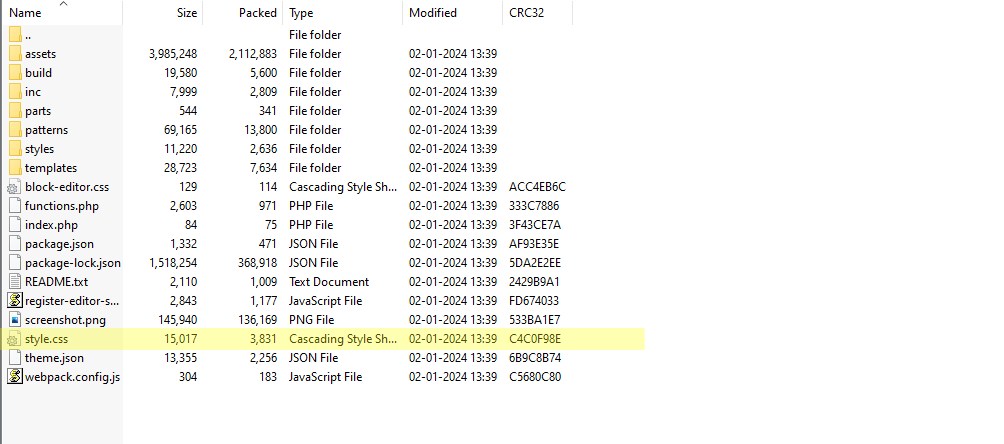
Yukarıdaki görselde Style.css dosyasının konumunu görebilirsiniz. Kök klasörde olması gerekir. Function.php'nin de bulunduğu klasörle aynı klasör olduğunu görebilirsiniz.

Yalnızca WordPress Dosyasını Yükleyin
Burada uyumluluk da bir sorun olabilir. İster tema ister eklenti olsun, yüklediğiniz dosyanın WordPress ile uyumlu olduğundan emin olun.
Örneğin, bir kullanıcı WordPress dışında başka bir CRM için hazırlanmış bir web sitesinden bir tema dosyası indirip WordPress kontrol paneline yüklerse bu hata oluşacaktır.
Dosyanın WordPress için yapıldığını onaylayarak bunu önleyebilirsiniz.
Yazarla İletişime Geçin
Tüm çözümlerin ardından hata oluştuğunda Yazardan destek isteyebilirsiniz. Destek ekibi sorunu inceleyecek ve size yol gösterecektir.
Düzeltilebilecek herhangi bir hata varsa, o zaman alırsınız ve sorun çözülür.
Alternatif Arayın
Çabalara rağmen sorun çözülmediyse, tercihinizin yerini alabilecek başka bir dosya arayabilirsiniz.
Bunun yerine kullanılabilecek birçok alternatif tema ve eklenti var.
Dosyanın Tema Veya Eklenti Olduğu Nasıl Anlaşılır?
Bazen aynı isimden dolayı kullanıcıların kafası karışıyor ve siteye yanlış dosyayı yüklüyor ve ardından hata oluşuyor. Bunu önlemek için dosyayı tanıyabilir ve doğru dosyayı yükleyebilirsiniz.
Dosyayı bilmek. Bu adımları takip etmeniz gerekiyor.
Zip dosyasını açın.
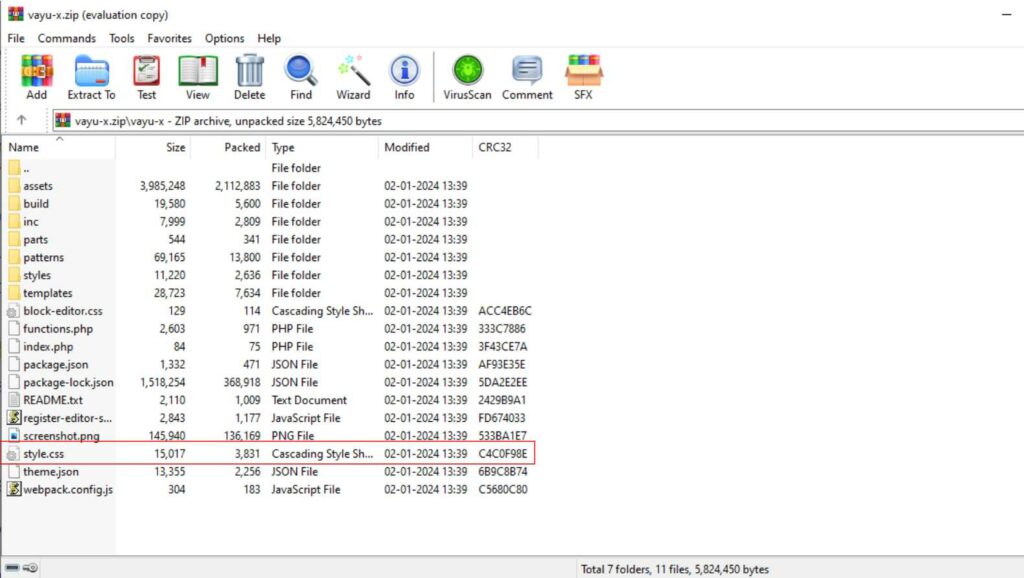
Style.css dosyasının burada olduğunu görebilirsiniz, bu da bunun bir tema dosyası olduğu anlamına gelir. Yalnızca tema dosyaları style.css dosyasını içerir.
Diğer tarafta eklentinin zip dosyasını görelim.
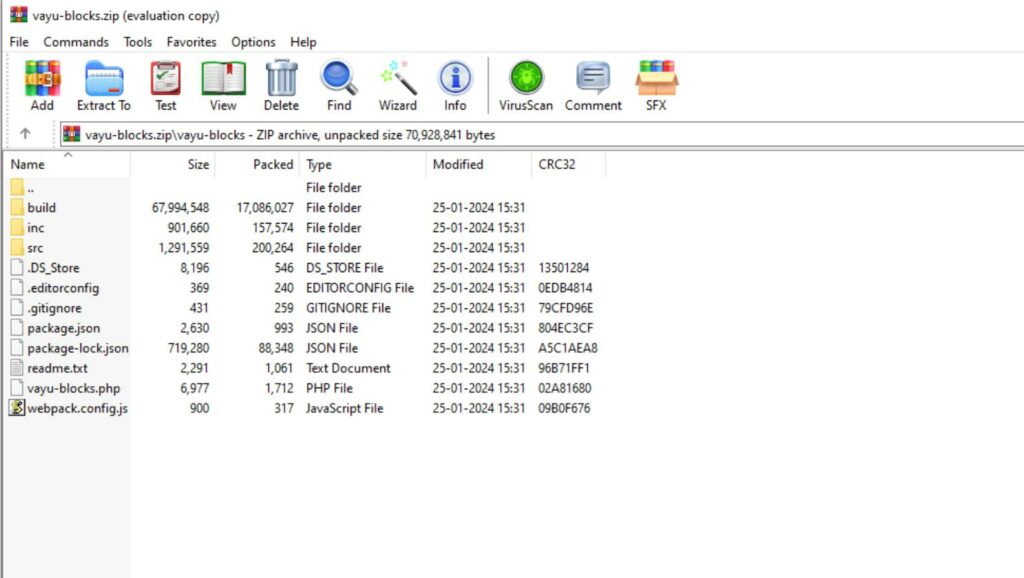
Bu, style.css dosyasının bulunmadığı bir eklentinin zip dosyasıdır. Style.css dosyası yoksa bunun bir eklenti dosyası olduğunu anlayabilirsiniz.
Style.css Hatasını Düzeltmek için Video Eğitimi
SSS
S. Style.css hatası nedir?
Cevap. Bu, çoğu kullanıcının kontrol paneline bir tema veya eklenti yüklerken karşılaştığı bir WordPress hatasıdır.
S. Style.css hatasını önlemenin veya düzeltmenin herhangi bir yöntemi var mı?
Cevap. Hatayı düzeltmenin birden fazla yolu vardır. Bu blogda hatayı düzeltmeyi öğrenebilirsiniz.
S. Style.css kritik bir hata mıdır?
Cevap. Hayır, bu endişelenecek kritik bir hata değil. Kolayca düzeltilebilir.
S. Herhangi bir yöntem çalışmıyorsa ve yalnızca aynı temaya ihtiyacım varsa ne olur?
Cevap. Bir temaya ihtiyacınız varsa ve hatayı düzeltmek için hiçbir şey çalışmıyorsa, muhtemelen style.css bozuktur veya doğru şekilde tasarlanmamıştır. Yazarla iletişime geçip sorunu tartışabilirsiniz.
Çözüm
Bir dahaki sefere bu hatayla karşılaştığınızda endişelenmeyeceğinizi düşünüyorum. İyi görünüyor.
Bu hatayla karşılaştıysanız ve sorunu düzeltmek için doğru çözümü bulamadıysanız bu blog cankurtaran olabilir. Endişelenmeyin, WordPress hatalarını düzeltmek için birçok blogumuz var.
Bu kolayca düzeltilebilecek kritik bir hata olmadığından yukarıda belirtilen yöntemlerden herhangi birini uygulayabilirsiniz. Ancak düzelmezse ulaşılamayan bir yerde sorun olabilir. O zaman alternatif bir dosya kullanmanız gerekebilir.
Bu blogun size yardımcı olacağını umuyorum. Yine de herhangi bir sorunuz veya öneriniz varsa yorum bölümünde bana bildirin.
YouTube Kanalımıza abone olabilirsiniz, ayrıca oraya harika içerikler de yüklüyoruz, ayrıca bizi Facebook ve Twitter'da takip edin.
Daha fazla gör
- 200'den Fazla Web Sitesi Şablonu ve Tasarımı (Ücretsiz ve Premium) 2024
- En Yaygın 9 WordPress Hatası ve Bunları 2024'te Düzeltme Rehberi
- WordPress Bellek Tükendi Hatası Düzeltildi! İşte nasıl.
- "Güncelleme Başarısız Oldu." Sorunu Nasıl Düzeltilir? WordPress'te Yanıt Geçerli Bir JSON Yanıtı Değil
- WordPress'te "Üzgünüz, Bu Dosya Türüne Güvenlik Nedenleriyle İzin Verilmiyor" Hatasını Çözmenin 5 Yolu
